iPhoneXのマナーモード/バイブレーションの設定方法!
iPhoneXのマナーモードについては色々疑問があることが多いのではないでしょうか?iPhoneXをマナーモードにしているのに音がしてしまう理由は何でしょうか?この記事ではiPhoneXのマナーモードについて解説していきます。

目次
iPhoneXのマナーモード(サイレントモード)とは
iPhoneXにも音が鳴るのを抑制する機能であるマナーモード(サイレントモード)というものがあります。このiPhoneXのマナーモード(サイレントモード)とは、いったいどういうモードを指すのでしょうか?
スピーカー再生音を抑制するモード
iPhoneXのマナーモード(サイレントモード)は、スピーカー再生音を抑制するモードです。スピーカーから再生される音の中で、どのような種類の音が抑制され、どのような種類の音は抑制されないかは、この後にご説明します。
また、参考のために、Appleの公式サイトとAppleのサポートサイトの「iPhone をマナーモード、着信モード、消音モードにする方法」の項のリンクを以下に掲載します。この記事と合わせて参照してみてください。
iPhoneXのマナーモードの設定方法~一括~
まず、iPhoneXのマナーモード(サイレントモード)を、一括して設定する方法をこれからご説明します。なお、マナーモードを個別に設定する方法につきましては、この後から記述いたします。
サウンドスイッチの切替方法
iPhoneXをマナーモードにするには、端末左側面上にあるサウンドスイッチをオンにします。スイッチをオンにする方向は、iPhoneX本体の背面側へ向けての方向です。サウンドスイッチをオンにするとサウンドスイッチの箇所にオレンジ色が見えるようになります。
マナーモードなのか通常モードなのかがわかるように、iPhoneXの画面にもサウンドスイッチのオンオフの状態が、短時間表示されます。具体的には、これから画面キャプチャで見てみましょう。
サウンドスイッチをオンにして、通常モードからマナーモードになった時は、iPhoneXの画面上部に「消音モード オン」が表示されます。
サウンドスイッチをオフにして、マナーモードから通常モードになった時は、iPhoneXの画面上部に「消音モード オフ」が表示されます。
オフになる音
iPhoneXのマナーモード(サイレントモード)にした時にオフになる音は、「電話の着信音」、「メールの送受信音」、「キーボードのクリック音」、「ロック時/解除時の音」、「TwitterやFacebook等のSNSの投稿音」です。
着信や通知に関する音のみが、マナーモードの設定によってオフになる対象です。音楽やゲーム音などの、音の出るアプリ内での音は、マナーモードにしてもオフにならないので、注意が必要です。
オフにならない音
iPhoneXのマナーモード(サイレントモード)にしてもオフにならない音は、「カメラのシャッター音」、「アラーム」、「タイマーの終了音」です。「カメラのシャッター音」はそのための特定のアプリを使わない限り、消すことはできません。
「アラーム」の音を消すには、時計アプリ内の「アラーム」設定画面から、1つずつ消音していく必要があります。マナーモードにした時、音が鳴るのが心配なら「アラーム」も消音しておく方が安心でしょう。
おやすみモードについて
マナーモードとは別に、iPhoneXにはおやすみモードというモードがあります。おやすみモードは、iPhoneがロックしている間は着信音/通知音が鳴りません。また、おやすみモードは着信そのものをオフにします。
この時、電話してきた相手には、「現在電話に出ることが出来ません」といったメッセージが流れます。これから、おやすみモードの設定方法を画面キャプチャを使って説明します。
iPhoneXのホーム画面で「設定」をクリックします。
「設定」画面で「おやすみモード」をクリックして、「おやすみモード」画面を表示します。
「おやすみモード」画面でおやすみモードをオンにします。同時に、時間指定スイッチをオンにして開始時間と終了時間を設定することで、時間帯によるおやすみモードのオンオフを自動切り換えすることも可能です。
また、ホーム画面を右上から左下にスワイプしてコントロールセンターを表示し、三日月アイコンをクリックすることでも、おやすみモードにすることができます。この時、ステータスバーに三日月アイコンが表示されます。
おやすみモードとの違い
iPhoneXのマナーモード(サイレントモード)とおやすみモードとの違いは、まず設定方法です。マナーモードはサウンドスイッチで切り替えますが、おやすみモードは「設定」→「おやすみモード」をクリックすることで、切り替えます。
おやすみモードでは、自分で起動したアプリの音は消えません。ですので、ゲーム音を鳴らしたいけど他の音は消したい時などにも使えます。
マナーモードでは、自分で起動したアプリの音も消してくれます。以上が、マナーモードとおやすみモードの主な相違点です。
 iPhoneのマナーモード切り替えボタンが壊れたときの対処法!
iPhoneのマナーモード切り替えボタンが壊れたときの対処法! iPhoneをマナーモードにしても音がでるときの原因と対処法
iPhoneをマナーモードにしても音がでるときの原因と対処法iPhoneXのマナーモードの設定方法~個別~
それでは次に、iPhoneXのマナーモードを個別に設定する方法をこれからご説明します。
着信音/通知音の個別設定
iPhoneXの着信音/通知音の音量を個別に変更するためには、iPhoneXのホーム画面で「設定」→「サウンドと触覚」をクリックして「サウンド設定」画面を表示します。
これから、画面キャプチャを使って着信音/通知音の音量の個別の設定方法について、説明します。
iPhoneXのホーム画面で「設定」をクリックします。
「設定」画面で「サウンドと触覚」をクリックします。
「ボタンで変更」をオフ
「サウンドと触覚」画面で「ボタンで変更」をオフにします。
音量変更
「サウンドと触覚」画面で、着信音と通知音のスライドバーを左右に動かして音量を変更します。
なお、iPhoneXの端末左側上にあるボリュームボタンを操作して、音量を変更することもできます。ボリュームボタンを操作するためには、「サウンドと触覚」画面で「ボタンで変更」をオンにしてください。
以上が、iPhoneXのマナーモードを個別に設定する方法です。
 iPhoneの着信音量の設定方法!マナーモードにするには?
iPhoneの着信音量の設定方法!マナーモードにするには?iPhoneXのバイブレーション設定方法
それでは、最後にiPhoneXのバイブレーションの設定方法について、説明します。
バイブレーション変更手順
バイブレーションの変更方法は、iPhone6以前の機種とiPhone7以降の機種とで、操作手順が異なります。
iPhone7以降
iPhone7以降の機種では、バイブレーションの設定を「設定」→「サウンドと触覚」をクリックすることで調整することができます。
iPhone6以前
iPhone6以前の機種では、バイブレーションの設定を「設定」→「サウンド」を選びます。
バイブレーションカスタム手順
「サウンドと触覚」の画面に、「着信スイッチ選択時」と「サイレントスイッチ選択時」の2つのバイブレーション項目があります。この2つのスイッチをそれぞれオンオフにすることによって、バイブレーションを作動させるモードを指定することができます。
「着信スイッチ選択時」をオンにすると通常モードの時にバイブレーションが作動します。「サイレントスイッチ選択時」をオンにするとマナーモードの時にバイブレーションが作動します。
両方オンにすると通常モードの時もマナーモードの時もバイブレーションが作動します。
「着信スイッチ選択時」のみオンにすると通常モードの時のみ着信オンと一緒にバイブレーションが作動し、「サイレントスイッチ選択時」のみオンにするとマナーモードの時のみバイブレーションが作動するというわけです。
さあ、この記事はいかがでしたでしょうか?iPhoneをマナーモードにしたのに、電車の中やオフィスなどの公共の場所で音が鳴ったなどの経験はよくある事ではないでしょうか。
通知音を消したりメディア音を消したりのやり方がわかれば、人前でいきなりiPhoneが音を出して恥ずかしい思いをしたりすることも、減るのではないでしょうか?この記事がお役に立てれば幸いです。
合わせて読みたい!iPhoneに関する記事一覧
 「iPhone11」と「iPhone8」を比較!スペックの違いは?
「iPhone11」と「iPhone8」を比較!スペックの違いは?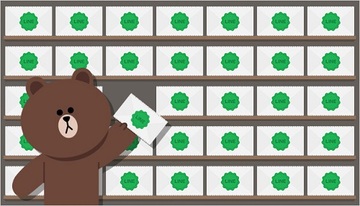 【iPhone】LINE通話の録音方法!画面収録/無料アプリなど紹介!
【iPhone】LINE通話の録音方法!画面収録/無料アプリなど紹介! 「iPhone11」シリーズの価格(一括/実質)を比較!
「iPhone11」シリーズの価格(一括/実質)を比較! 5G未対応のiPhone11を買うべきではない理由を解説!
5G未対応のiPhone11を買うべきではない理由を解説!























